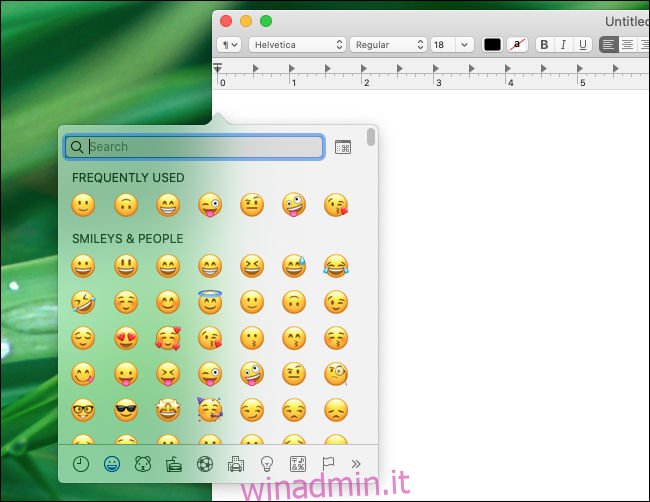Il tuo Mac ha un tasto di scelta rapida rapido che aprirà un selettore di emoji in qualsiasi app. Puoi inserire rapidamente un’emoji ovunque su macOS: in un’app di messaggistica, in un’e-mail o persino in un documento che stai modificando. Ecco come usarlo.
Innanzitutto, apri l’app in cui desideri inserire l’emoji. Fai clic su qualsiasi area di immissione del testo e, quando vedi un cursore, premi Ctrl + Comando + Spazio. Apparirà un pannello emoji.
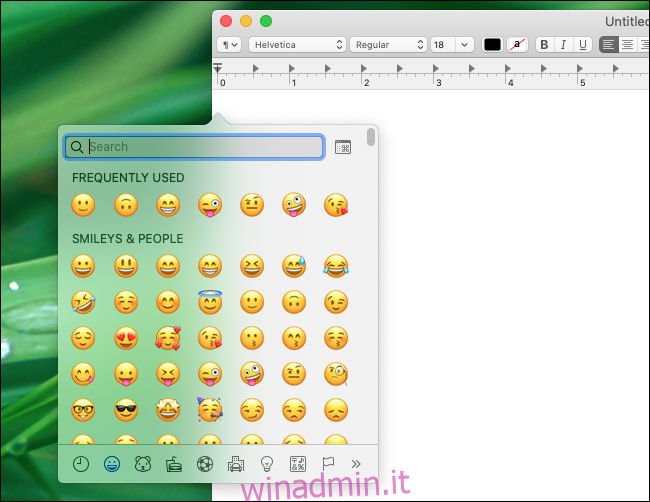
Nel pannello delle emoji, fai clic sull’emoji che desideri utilizzare e apparirà nell’app.
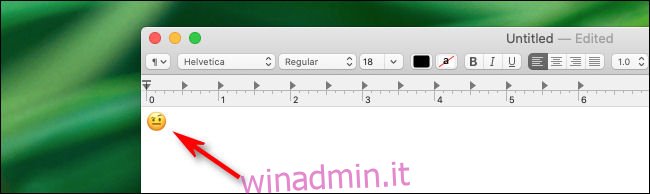
Puoi anche cercare emoji utilizzando la casella di ricerca. Fai clic sulla casella e digita una descrizione di ciò che desideri. Ad esempio, potresti digitare “fuoco” e vedere tutte le emoji relative al fuoco.
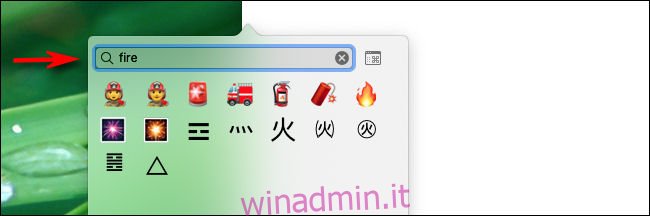
Quando trovi quello che desideri, fai clic su di esso e apparirà nell’app.
Puoi anche trascinare il pop-up del pannello emoji nella sua finestra indipendente che rimane aperta anche dopo aver scelto un’emoji. In questo modo puoi fare clic su un’emoji ogni volta che lo desideri e verrà inserita nell’app che stai utilizzando.
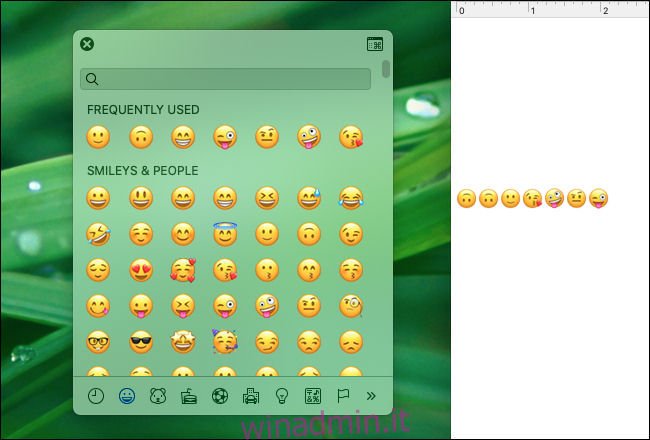
Infine, se desideri sfogliare gli emoji per categoria o vederli in modo più dettagliato, premi il piccolo pulsante “Emoji e simboli” nella finestra degli emoji. (Il pulsante ha l’aspetto di un’icona di una piccola finestra con un simbolo “Comando” al suo interno.)
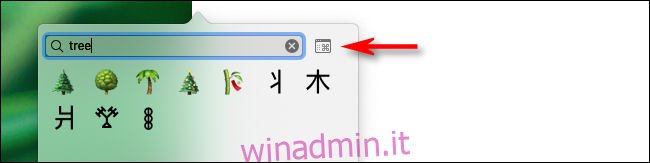
La finestra delle emoji si espanderà nel Visualizzatore caratteri e vedrai più opzioni per navigare, cercare e scegliere le emoji.
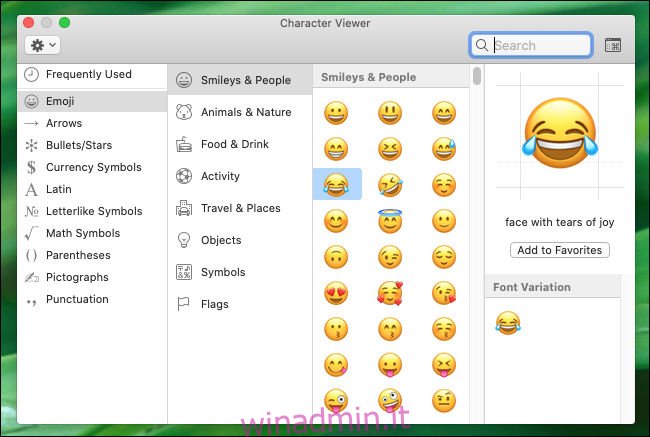
Per tornare alla piccola finestra di selezione delle emoji, fai clic sul pulsante “Emoji e simboli” che si trova proprio accanto alla barra di ricerca.
Se ti accorgi di usare spesso gli emoji, puoi anche aggiungere un pulsante del pannello emoji alla barra dei menu. A tale scopo, apri “Preferenze di Sistema” e fai clic su “Tastiera”. Quindi fai clic sulla scheda della tastiera e seleziona la casella accanto a “Mostra visualizzatori di tastiera ed emoji nella barra dei menu”.
Divertiti con le emoji!
A proposito, se vuoi inserire rapidamente emoji su un PC Windows, Windows 10 ha anche una scorciatoia da tastiera per inserire emoji.